No debería ser difícil cambiar el nombre de usuario de WordPress. Sin embargo, podría sorprenderte saber qué pocas plataformas ofrecen una forma de hacerlo sin tener que hacer acrobacias. Existen algunas técnicas poco claras para abordar este problema con WordPress, y te explicaremos cada una de ellas.

Esto es lo que observaremos en esta nueva guía:
- Usando un plugin de WordPress que cambie el nombre de usuario.
- Utilizar la base de datos de WordPress para cambiar el nombre de usuario.
- Crear un nuevo usuario para reemplazar al existente.
Además, discutiremos por qué podría ser necesario cambiar tu nombre de usuario de WordPress. ¡Comencemos!
¿Por qué deberías cambiar tu nombre de usuario de WordPress?
En algún momento, podrías querer cambiar tu nombre de usuario por una variedad de razones. Algunas personas crean nombres de usuario como «powerranger2000» cuando son jóvenes y luego se dan cuenta de que suenan tontos más adelante. Muchas veces, el problema está resuelto simplemente creando una nueva cuenta.
Además de la falta de gusto juvenil, es posible que desees cambiar tu nombre de usuario de WordPress por otras razones. Si, por ejemplo, necesitas un nuevo nombre de usuario cuando:
- Se parece mucho a otro nombre de usuario que tienes en tu sitio.
- Al configurar tu nombre de usuario, cometiste un error tipográfico u otro error.
- Te preocupa que tu nombre de usuario no sea lo suficientemente seguro (los hackers pueden adivinar fácilmente «administrador»).
- Si el sitio o la cuenta se transfiere a otra persona, deseas cambiar el nombre de acuerdo con eso.
Al final, el nombre de usuario es una elección de uno mismo. Sin embargo, es algo que debe tenerse en cuenta con cuidado. El único problema es que WordPress no tiene una función incorporada que te permita cambiar el nombre de usuario. Si deseas hacerlo, tendrás que buscar otra opción.
Cambiar el nombre de usuario de WordPress: tres métodos
Las siguientes secciones cubrirán tres métodos diferentes para cambiar tu nombre de usuario de WordPress. Te enseñaremos a usar un plugin, cambiar tus credenciales en la base de datos de WordPress y simplemente crear una nueva cuenta. Empecemos por el principio.
1. Utilizar el plugin Username Changer
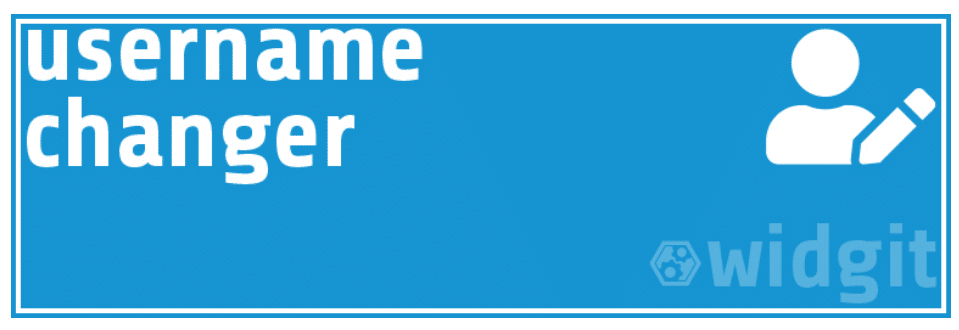
La forma más fácil de agregar una funcionalidad específica a WordPress es, con frecuencia, usar un plugin. En este caso, Username Changer es una herramienta simple que te ayudará a completar el trabajo en minutos:
Ten en cuenta que este plugin no ha sido actualizado durante un tiempo. Por lo general, no recomendamos plugins que no reciban actualizaciones regulares porque tienen más probabilidades de causar problemas de compatibilidad. Sin embargo, dependiendo de cuán simple sea la funcionalidad del plugin, puedes hacer excepciones a esta regla. El plugin en este caso realiza un cambio fundamental en tu base de datos, por lo que es poco probable que entre en conflicto con otras herramientas de tu sitio web.
Después de esto, se debe instalar y activar el plugin Username Changer. Cuando hayas terminado, ve a la pestaña Ajustes > Username Changer en tu escritorio. Antes de cambiar el nombre de usuario, debes configurar el plugin para que funcione correctamente. Primero, debes elegir qué roles de usuario pueden cambiar sus nombres:
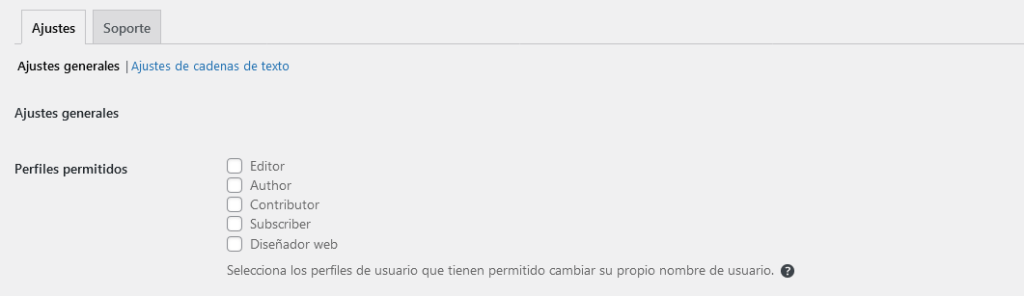
Notarás que esta lista no incluye el rol de Administrador, que debería ser el nivel de tu propia cuenta. El plugin permite a todos los administradores cambiar el nombre de usuario de forma predeterminada, por lo que no es necesario volver a habilitarlo.
Ahora es responsabilidad tuya decidir qué otros roles podrán usar esta nueva función. Recomendamos que sea exclusivo para los usuarios Editor, Autor y Colaborador. Puede ser difícil habilitarlo para los suscriptores, ya que los usuarios regulares cambian constantemente sus nombres.
También puedes establecer una longitud mínima para los nombres de usuario paratu sitio web. Aunque el valor predeterminado es de tres, tener al menos cinco es, con frecuencia, una mejor opción (para obligar a que haya más nombres distintos):

Finalmente, querrás habilitar las confirmaciones de correo electrónico cuando los usuarios cambien sus nombres. De esta manera, los usuarios no tendrán que preguntar si se han realizado cambios. Más importante aún, esto proporcionará una notificación a un usuario en caso de que alguien intente secuestrar su cuenta y cambiar su nombre:
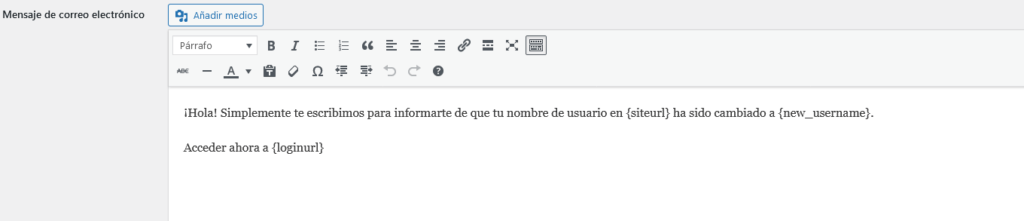
El plugin crea automáticamente una plantilla para los correos electrónicos de cambio de nombre de usuario de WordPress, pero puedes modificarlo de acuerdo con tus preferencias. Ten en cuenta que dentro de la plantilla de correo electrónico puedes usar varias etiquetas para mostrar una versión individualizada para cada usuario.
Desplázate hacia abajo hasta la parte inferior de la página y guarda las modificaciones que hayas hecho. Desplázate hacia atrás hasta la parte superior para ver la pestaña Ajustes de cadena de texto. Aquí podrás cambiar los botones y mensajes que los usuarios verán cuando intenten cambiar sus nombres de usuario de WordPress.
La configuración predeterminada funciona bien, pero si quieres evitar confusiones, siempre puedes hacerla más descriptiva. Si tus usuarios intentan usar nombres duplicados, deberán prestar especial atención a los mensajes de error que recibirán; de lo contrario, podrían intentarlo una y otra vez:
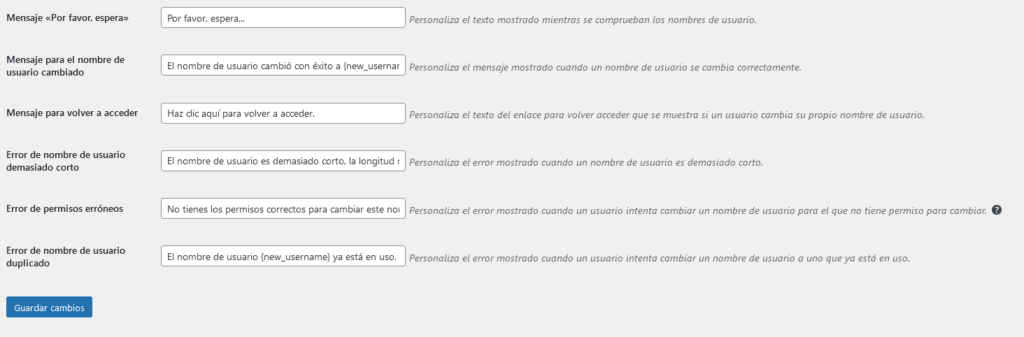
Recuerda guardar los cambios que realices una vez más. Después de eso, es hora de notificar a WordPress que modifique tu nombre de usuario.
Desplázate hacia abajo hasta que veas el campo Nombre de usuario en la pestaña Usuarios > Perfil. A la derecha, verás un enlace que dice Cambiar el nombre de usuario; haz clic en él ahora:
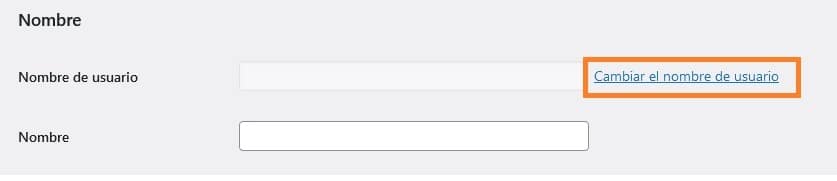
Te permitirá cambiar tu nombre de usuario directamente desde la misma pestaña con esta opción. Una vez que hayas elegido uno nuevo, haz clic en Guardar el nombre de usuario. Si el cambio es exitoso (a menos que el nombre esté duplicado), WordPress te pedirá que vuelvas a iniciar sesión. Recuerda usar tu nuevo nombre de usuario y contraseña.
Antes de continuar, debemos mencionar que, si es un administrador, este plugin también te permite cambiar los nombres de otros usuarios. Para lograrlo, simplemente ve a la pestaña Usuarios > Todos los usuarios y haz clic en el botón Editar debajo del nombre del usuario que deseas cambiar.
2. Aprovecha tu base de datos de WordPress
En la sección anterior, mencionamos que el plugin Username Changer simplemente cambia el nombre de usuario a través de la base de datos de su sitio web. En caso de que no te guste instalar plugins para tareas que puedes hacer tu mismo, te enseñaremos a hacerlo directamente.
Para lograr esto, debes entrar en tu base de datos de WordPress. Muchos proveedores de alojamiento web te permiten hacer esto a través de su panel de control de alojamiento web. Por ejemplo, si usas Ferozo, verás un menú similar a este:
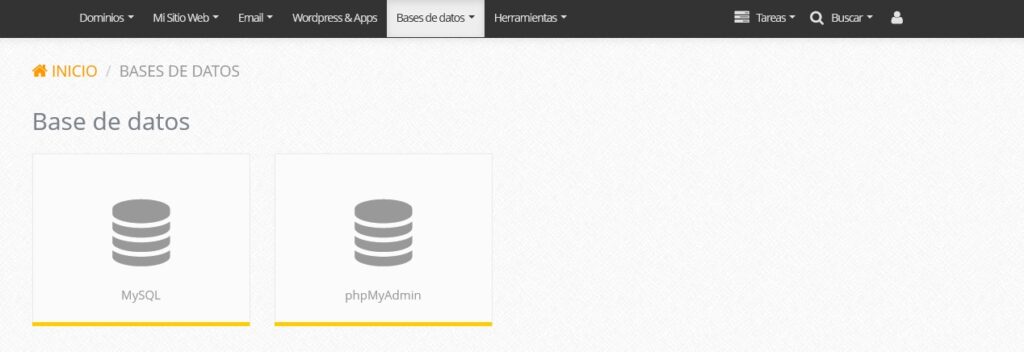
Podrás elegir a qué base de datos quieres acceder haciendo clic en phpMyAdmin. Si estás hospedando un solo sitio, debería haber solo una opción.
Antes de continuar, debes saber que modificar tu base de datos puede ser peligroso. No recomendamos cambiar ningún valor a menos que sepas exactamente lo que estás haciendo o sigas las instrucciones de personas que saben (como nosotros!). Hacer una copia de seguridad de tu base de datos siempre que tengas la intención de hacer algún cambio en ella es lo más seguro, así que empecemos por eso.
Ahora debes estar en la pantalla principal de phpMyAdmin. En el menú superior, busque una pestaña que diga Exportar:
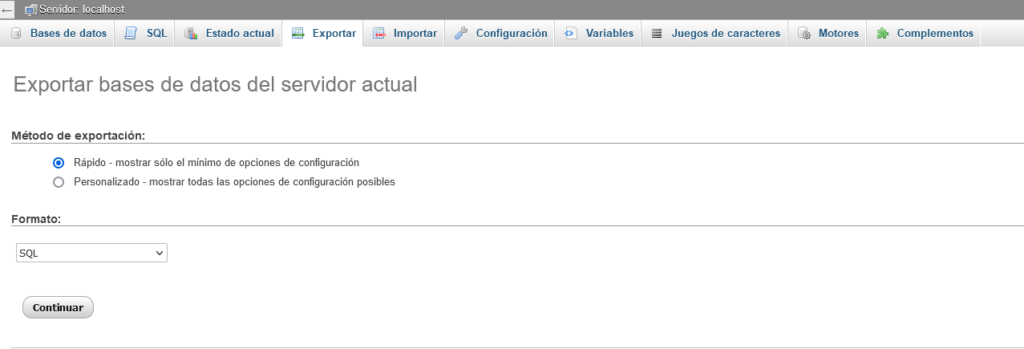
En la siguiente pantalla, selecciona la opción «Rápido», que seleccionará todas las tablas de tu base de datos automáticamente. Luego haga clic en el botón «Continuar».
Esto exportará tu base de datos en formato SQL, lo que te permitirá guardar ese archivo en tu computadora. Recomendamos que guardes esa copia de seguridad en una segunda ubicación, como el almacenamiento en la nube, para mayor seguridad. Por lo tanto, si alguna vez necesitas restaurar tu base de datos desde esa copia de seguridad, puedes usar nuestro tutorial para hacerlo.
Después de asegurar la seguridad de su base de datos, regresa a la pantalla principal de phpMyAdmin y busque la tabla wp_users. En ocasiones, el nombre de tu servidor web puede modificarse por razones de seguridad, pero aún debería ser fácil de distinguir. Una vez que puedas acceder a la tabla, podrás ver una lista de todas las cuentas de usuario que se encuentran en su sitio web de WordPress.

Ahora debes buscar tu cuenta de usuario en la columna user_login. Al encontrarlo, haz clic en el botón «Editar» al lado de esa fila:
Encontrarás una lista de todos los valores que están conectados a su cuenta. Busca la fila user_login. Luego, en el campo Value, ingresa tu nuevo nombre de usuario:

Además, verás una segunda fila llamada user_nicename. Debería ser el mismo valor que user_login, en la mayoría de los casos. Sin embargo, si optsa por usar tu correo electrónico para iniciar sesión, tu nombre de usuario se incluirá en el campo user_nicename. Recuerda no alterar ningún valor adicional aquí; en cambio, haz clic en el botón «Continuar» en la esquina inferior derecha de la pantalla.
¡Ya está! Aprendiste a cómo cambiar el nombre de usuario de WordPress sin usar un plugin. Si lo deseas, también puedes usar esta estrategia para cambiar los nombres de otros usuarios.
3. Crea un usuario nuevo y elimina el antiguo
Este tercer método es técnicamente una pequeña trampa porque no cambiarás tu nombre de usuario. En su lugar, crearás una cuenta nueva, eliminarás la anterior y cambiarás todas sus publicaciones. Este es un truco rápido y sencillo, pero lo reservamos para el final porque cambiar el nombre de usuario de WordPress con otros métodos es más fácil.
Para comenzar, ve a tu panel y selecciona la pestaña Usuarios y selecciona «Añadir nuevo». Podrás configurar todos los datos necesarios para crear una nueva cuenta en la siguiente página, como tu nombre de usuario, correo electrónico y contraseña:
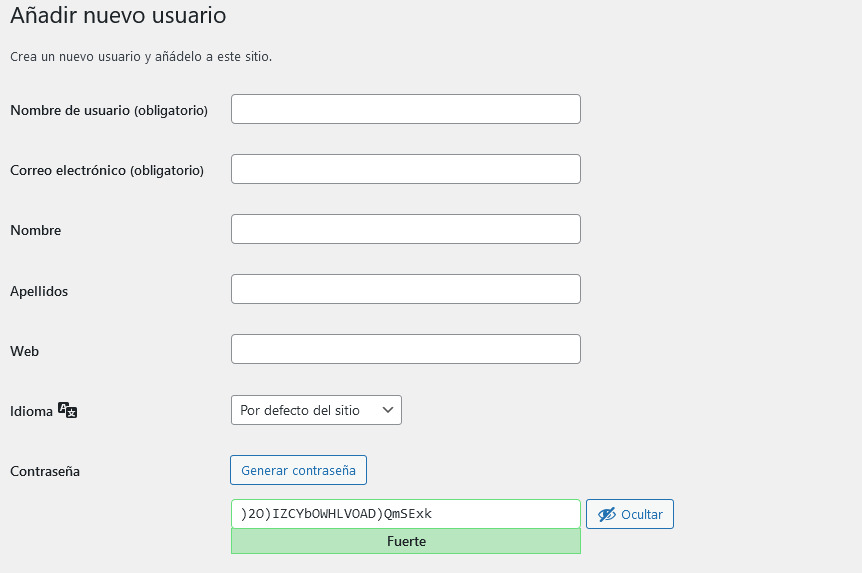
Considera el nombre de usuario que seleccione. En última instancia, esta será su nueva cuenta. Además, debes usar un correo electrónico diferente al correo electrónico de tu asociado actual de administrador. No te preocupes demasiado porque puedes volver a cambiarlo más tarde.
Antes de registrar a tu nuevo usuario, asegúrate de que tenga el rol de Administrador:
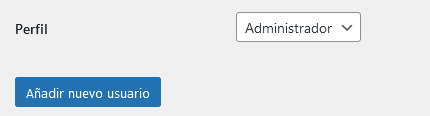
Esto garantizará que tu nueva cuenta tenga los mismos privilegios que la cuenta que tienes actualmente. Guarda tu nueva cuenta, cierra la sesión y vuelve a iniciar sesión con tus credenciales recién adquiridas. Regresa a la pestaña Todos los usuarios, encuentra tu cuenta anterior y luego presione el botón «Borrar» que se encuentra justo debajo:
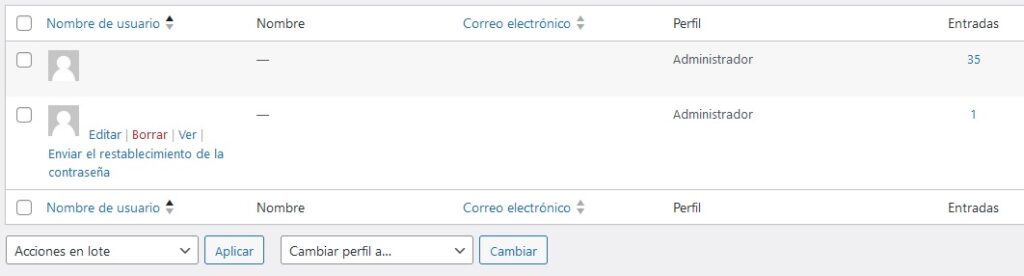
Puedes eliminar otras cuentas del mismo nivel como administrador. Si intentas hacer esto con una cuenta que ya tiene contenido asociado (probablemente la tuya), recibirás un mensaje que te preguntará si deseas reasignar ese contenido.
Selecciona Atribuir todo el contenido a y elige tu nueva cuenta de administrador en el menú desplegable. Luego selecciona el botón Confirmar borrado. Tu cuenta anterior será eliminada y tu nueva cuenta estará configurada.
Conclusiones
Aunque debería ser fácil cambiar tu nombre de usuario, pocas plataformas te permiten hacerlo directamente desde tu perfil. Sin embargo, hay algunas formas de cambiar tu nombre de usuario de WordPress. Por ejemplo, puede instalar un plugin como Username Changer, modificar los detalles de tu base de datos o simplemente crear una nueva cuenta.




